| Strona główna >>> Wypełnianie kolorem lub deseniem |
Gdy narysujesz nowy obiekt, to zostaną mu nadane domyślne kolory wypełnienia, konturu, itp. Oczywiście wszystkie te parametry (i wiele innych) możesz dowolnie modyfikować. W rozdziale "Wybieranie kolorów" omówiłem już jak zmienić kolor wypełnienia obiektu na dowolnie wybrany. Jednak wypełnienie nie musi być jednokolorowe. CorelDRAW oferuje bardzo wiele różnych możliwości wypełnień.
Aby dotrzeć do nich musisz wybrać narzędzie Wypełnianie.
Zgrupowane są tam następujące sposoby wypełniania obiektów:![]()
A - okno dialogowe koloru wypełnienie;
B - okno dialogowe wypełnienia tonalnego;
C - okno dialogowe wypełnienia deseniem;
D - okno dialogowe wypełnienia teksturą;
E - okno dialogowe wypełnienia postscriptowego;
F - bez wypełnienia;
G - kolor (roleta);
H - wypełnienie specjalne (roleta).
Jednolite wypełnienie pozwala nadać obiektowi tylko jeden kolor, podobnie jak po wybraniu koloru z palety przy prawej krawędzi ekranu. W okienku które się pojawi na ekranie możesz wybrać modele kolorów, bądź palety. Odpowiednie okno wybierasz spośród czterech przycisków w lewym górnym rogu okienka.
W oknie przeglądarki kolorów możesz wybrać jeden spośród kilku modeli kolorów. Wykorzystywana tu jest wizualna reprezentacja całego spektrum kolorów. Zmiana koloru odbywa się poprzez przesunięcie odpowiedniego suwaka. Możesz wybrać także inny sposób reprezentacji barw poprzez dłuższe przytrzymanie lewego przycisku myszki na przycisku. Za każdym razem otrzymasz inny obraz reprezentacji kolorów. Model kolorów musisz także wybrać w palecie mieszania kolorów, ale tutaj także możesz zmienić kolory w narożnikach obszaru mieszania. W polu mieszania wyświetlana jest siatka kolorów powstałych na podstawie czterech wskazanych kolorów. W obszarze mieszania mapa bitowa pełni rolę palety malarza, na którą można nanosić i mieszać kolory. Niezwykle interesujące jest natomiast okienko harmonii kolorów. Wybierane w ten sposób kolory są najbardziej przydatne przy pracy z kilkoma obiektami, gdy chcesz aby ich kolory współgrały ze sobą. Dzięki harmonii kolorów zapewnisz, że wybrane kolory będą do siebie pasować. W okienku mieszania kolorów na przemian przyciski malowania i
pobierania kolorów. W ostatnich dwóch okienkach wybierasz jeden z predefiniowanych modeli kolorowych. Istnieją dwa rodzaje palet, z których można wybierać kolory: standardowe i niestandardowe. Standardowe palety kolorów dostarczane są przez niezależnych producentów i najkorzystniej jest je stosować wraz z odpowiednim katalogiem próbek kolorów. Gdy posiadasz katalog z próbkami kolorów to możesz wtedy wybrać sobie odpowiedni model do posiadanego katalogu. |
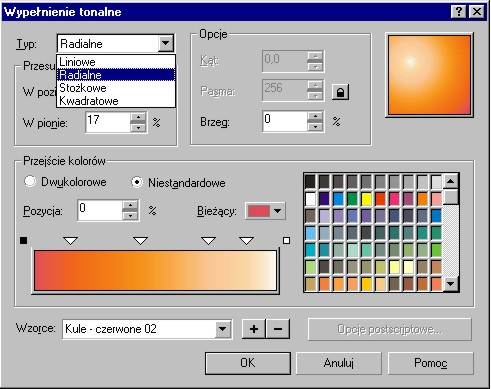
Wypełnienie tonalne (nazywane także gradientowym) pozwala ustawić łagodne przejście pomiędzy dwoma lub więcej kolorami wzdłuż ścieżki liniowej, radialnej, stożkowej lub kwadratowej (wybierasz w polu "Typ"). Zmiana kąta gradacji powoduje zmianę ukośnego położenia tonalnego. Kąt ten możesz też zmienić trzymając wciśnięty lewy przycisk myszki i
poruszając nią w obszarze miniaturki wybranego wypełnienia (prawy górny
róg okienka). natomiast "Brzeg" określa jak długo kolor początkowy i
końcowy pozostają niezmienne, zanim zaczną się przenikać. W polu "Przejście kolorów" wybierasz typ wypełnienia: dwukolorowe lub niestandardowe. W dwukolorowym określasz kolor początkowy, końcowy, środek przejścia kolorów i sposób dobierania kolorów przejściowych (wzdłuż linii prostej lub ścieżki biegnącej poprzez koło kolorów). Niestandardowe wypełnienie pozwala wybrać kilka kolorów które będą się przenikać nawzajem. Miejsce każdego koloru określane jest małym trójkącikiem nad paskiem mieszania kolorów. Możesz chwycić dowolny z trójkącików i przesunąć go w inne miejsce, bądź też zmienić kolor. Kwadratu po bokach określają kolor początkowy i końcowy. Najlepszym jednak sposobem wyboru przejścia niestandardowego jest wybranie go spośród zdefiniowanych wzorców. Przyciski z plusem i minusem pozwalają dodawać i usuwać wzorce. |
|
Wypełnienie deseniem obiektu umożliwia wypełnienie go obrazkiem dwukolorowym, wielokolorowym lub mapą bitową. Jedynie w przypadku deseniu dwukolorowego możesz wybrać własne kolory. W pozostałych przypadkach jedynie określasz istniejący deseń. Możesz także załadować istniejący deseń z dysku (np. w formacie wektorowym dla deseniu wielokolorowego lub *.gif, *.jpg czy innego dla mapy bitowej). Jeżeli chcesz aby modyfikacje i deformacje obiektu były stosowane także do deseniu musisz zaznaczyć pole "Transformuj wypełnienie z obiektem".
Aby deseń był ładnie widoczny (ładnie wypełniał) obiekt, powinieneś dobrać odpowiedni rozmiar kafelka. W polu "Rozmiar" zmieniaj tak szerokość i wysokość, aby obiekt był pokryty przynajmniej kilkoma kafelkami. |
|
Kolejnym sposobem wypełnienia dowolnego obiektu jest użycie tekstury. Wypełnienia teksturą są obrazami losowymi, generowanymi przy wykorzystaniu fraktali. Nadają one wypełnianym obiektom wygląd materiałów naturalnych. Jednak używanie tekstury znacząco może powiększyć rozmiar pliku i wydłużyć czas jego drukowania.
Po wybraniu kolorów nie zapomnij kliknąć przycisku "Podgląd", który za każdym razem wygeneruje trochę inną teksturę. Wygląd tekstury możesz też modyfikować samodzielnie, zmieniając parametry z lewej strony okienka. Dzięki przyciskowi "Kafelkowanie" możesz dokładnie określić rozmiar, początek i inne parametry kafelka, podobnie jak w wypełnieniu deseniem. |
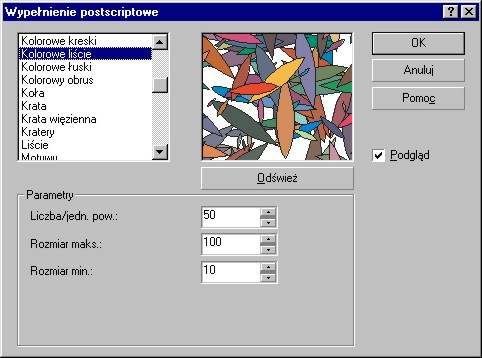 Tekstury postscriptowe zostały utworzone w języku PostScript. Aby zobaczyć daną teksturę musisz zaznaczyć pole "Podgląd", gdyż w przeciwnym wypadku zobaczysz jedynie jej nazwę. Podobnie, aby zobaczyć teksturę w programie musisz wybrać z górnego menu Widok polecenie Dokładny, bowiem dla pozostałych widoków będą wyświetlane jedynie literki "PS".
|
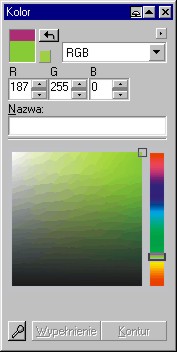 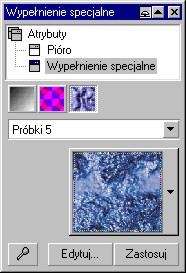 Ostatnie dwa przyciski pozwalają wybrać jedną z dwóch rolet, dla pojedynczego koloru lub dla wypełnienia specjalnego. Roleta kolor jest odpowiednikiem okna przeglądarki kolorów dla wypełnienia jednolitego. Z kolei roleta wypełnienia specjalnego zawiera w sobie możliwości okien dialogowych wypełnienia tonalnego, wypełnienia deseniem oraz wypełnienia teksturą. Dzięki nim możesz dowolnie modyfikować wypełnienie obiektu, bez konieczności ciągłego wywoływania poszczególnych okienek. Okupione jest to jednak funkcjonalności, gdyż nie ma tu możliwości precyzyjnego definiowania różnych wartości dla poszczególnych wypełnień. Użyteczny przycisk to Pipeta |
| Strona główna >>> Wypełnianie kolorem lub deseniem |